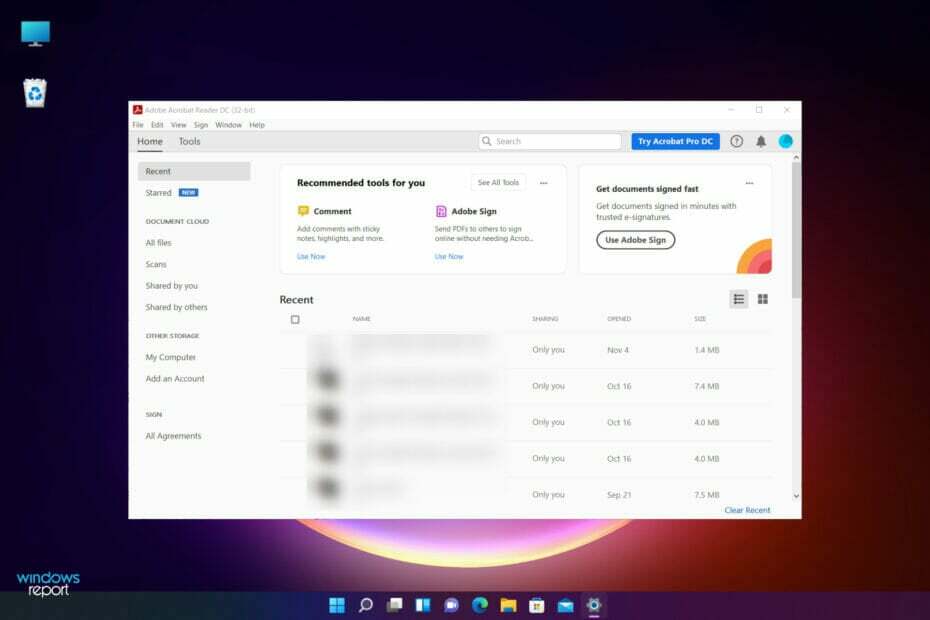- يأتي قارئ PDF Kdan مع إصدار مجاني يمنحك الوصول إلى الكثير من الميزات المفيدة.
- تعمل هذه الأداة بسلاسة على أجهزة Windows و macOS و Android و iOS.
- يضمن دعم المزامنة السحابية الوصول إلى جميع المستندات الخاصة بك أينما كان لديك اتصال بالإنترنت.

يستخدم الجميع مستندات PDF ، خاصة في بيئة الأعمال بفضل تعدد الاستخدامات وميزات الأمان.
يعد PDF Reader ، متفوقًا على Adobe Reader ، برنامج PDF شاملًا ينقل تصميمات تجربة المستخدم والواجهات في تطبيقات الأجهزة المحمولة إلى برامج سطح المكتب.
كيف يمكن أن يساعدك قارئ PDF؟

قارئ PDF هو خبير مستندات متعدد الإمكانات لأجهزة الكمبيوتر الشخصي التي تعمل بنظام Windows و iOS و Android و Mac ، بحيث يمكن استخدامه عمليًا في أي مكان.
يمكنك استخدام التطبيق لإضافة تعليقات توضيحية وتعديل ودمج وتحويل وتشفير وتوقيع مستندات PDF ، أينما كنت في المدرسة أو العمل أو المنزل أو أثناء التنقل.
وكما ستكتشف من مراجعتنا ، تحتوي هذه الأداة على واجهة مستخدم جيدة التصميم ستجدها سهلة الاستخدام للغاية.
علاوة على ذلك ، من الممكن تحرير مستندات PDF بغض النظر عن حجمها ، مما يجعلها مختلفة عن برامج تحرير PDF الأخرى على سطح المكتب وعبر الإنترنت.
من الميزات المهمة لبرنامج PDF Reader أنه يوفر التناسق عبر الأجهزة عند التبديل بين برامج سطح المكتب والأجهزة المحمولة.
بمعنى آخر ، فإن أنماط تصميم UI و UX هي نفسها لذا ستتمكن من استخدامها بسلاسة على أي نظام أساسي بنفس الطريقة.
تمت إعادة تصميم واجهة هذا القارئ حديثًا ، وأعيد ترتيب الأدوات إلى فئات لتسهيل تحرير PDF.
ما هي أفضل ميزات قارئ PDF؟
1. علق PDF

يعد التعاون جانبًا رائعًا عند العمل باستخدام مستندات PDF وباستخدام قارئ PDF يمكنك تمييز النص وإضافة تعليقات لوصف خصائص معينة عند الحاجة.
من المهم أيضًا معرفة أن التعليقات التوضيحية التي تقوم بإنشائها متوافقة مع أي برنامج PDF ، بما في ذلك Adobe Acrobat أو Foxit أو حلول PDF الأخرى.
كل ما عليك فعله لإنشاء تعليق توضيحي هو تمييز جزء من النص ، والنقر بزر الماوس الأيمن فوقه وتحديده ملاحظة خفيفة.
2. تحرير صفحات PDF

باستخدام ميزة تحرير الصفحة ، ستتمكن من استخراج وتدوير أي صفحات داخل المستند عن طريق تحديدها ببساطة.
من السهل للغاية إعادة ترتيب الصفحات باستخدام السحب والإفلات ولكنك ستكتشف أيضًا أنه يمكنك إلحاق المستند بآخر أو بالصور.
من الناحية العملية ، هناك إمكانيات غير محدودة في إدارة ملفك باستخدام عناصر تحكم بديهية. وإذا لم تكن متأكدًا من كيفية أداء وظيفة معينة ، فإن قارئ PDF يتضمن دروسًا وأدلة.
3. أدخل التوقيع

يعد توقيع مستند رقمي أمرًا في غاية الأهمية لأنك تقضي على عملية طباعة المستند ومسحه ضوئيًا بعد توقيعه فعليًا.
ونعم ، من السهل تنفيذ ذلك بالنقر فوق علامة التبويب "التوقيع" ثم "إنشاء التوقيع". الآن لديك خيار إدراج صورة إذا كانت لديك بالفعل أو إنشاء صورة جديدة باستخدام لوحة المفاتيح أو لوحة التتبع.
بعد ذلك ، يمكنك تطبيق التوقيع الذي تم إنشاؤه حديثًا في كل مكان على المستند الخاص بك ، وعلى أي صفحة تريدها.
4. محول بي دي إف

واحدة من أفضل ميزات هذه الأداة هي محول PDF الخاص بها. باستخدام هذه الميزة ، يمكنك تحويل مستند PDF الخاص بك إلى العديد من التنسيقات المختلفة بما في ذلك Word و Excel و TXT و PNG وغير ذلك الكثير.
ومع ذلك ، فإن هذه الميزة غير متوفرة في الإصدار المجاني. إذا كنت ترغب في استخدامه ، فستحتاج إلى الالتزام بخطة أو الاشتراك للحصول على ترخيص دائم.
تحويل وثيقة مباشرة. فقط انقر فوق ملف يتحول علامة التبويب ، وحدد تنسيق الإخراج ، واضغط على يبدأ زر.
إذا حصلت على الإصدار المدفوع ، فستستفيد من الكثير من الميزات الأخرى مثل حماية المستندات بكلمة مرور وإنشاء عروض شرائح وإرسال المستندات عن طريق الفاكس وغير ذلك الكثير.
كيفية استخدام قارئ PDF الخاص بـ Kdan؟
-
قم بزيارة موقع PDF Reader وقم بتنزيل التطبيق.

- سيتم نقلك إلى متجر مايكروسوفت صفحة الأداة ، لذا اضغط على ملف احصل على زر.

- عند فتح تطبيق Microsoft Store ، اضغط على زر التثبيت. ستحصل على ملف التثبيت وبعد تشغيله سيبدأ التثبيت.
- بعد انتهاء العملية ، سيبدأ التطبيق ، وستتمكن من فتح ملف لمحة سريعة من الأداة ، ويوصى بعمل ذلك.

- ستتم دعوتك أيضًا للانضمام إلى التطبيق وتسجيله ، ومن خلال إنشاء حساب ستتمكن ، على سبيل المثال ، من مزامنة مستنداتك في Kdan Cloud.

- بمجرد الخروج من البرنامج التعليمي ، كل ما عليك فعله هو النقر فوق ملف افتح ملف ، ولكن يمكنك أيضًا سحب وإسقاط ملف pdf داخل النافذة إذا كان ذلك أكثر ملاءمة.

- بعد فتح المستند ، في الأعلى ، سيكون لديك لوحة بها جميع ميزات الأداة.

- في أعلى اليسار ، ستجد الأوامر المرئية: ظفري رأي، شروح, إشارات مرجعية و الخطوط العريضة رأي.

- في الجزء السفلي الأيسر ، ستكتشف الأوامر الوظيفية: شارك, يحفظ, مطبعة, مزامنة مع Kdan Cloud و ال بحث أداة.

هذا هو! نأمل أن نكون قد أقنعناك بمدى سهولة استخدام قارئ PDF. تم تنظيم جميع القوائم والميزات بدقة شديدة بحيث لا يمكن أن تخطئ.
كيف يمكنني الحصول على تطبيق PDF Reader للمحمول؟
كما ذكرنا من قبل ، يمكن استخدام قارئ PDF على أجهزة Windows و iOS و Android و Mac بواجهة متسقة على جميع الأنظمة الأساسية المذكورة.
لتنزيل تطبيق الهاتف لنظام Android أو iOS ، يمكنك ببساطة البحث عنه في المتجر ، لكننا سنشرح أيضًا كيفية القيام بذلك بسرعة من تطبيق سطح المكتب.
- اضغط على مسكن زر من الزاوية اليسرى العليا وحدد ملف احصل على تطبيق جوال اختيار.

- ستفتح نافذة جديدة ، تتيح لك الفرصة لتنزيل تطبيق الهاتف المحمول من المتجر المقابل أو يمكنك فقط مسح رمز الاستجابة السريعة ضوئيًا باستخدام هاتفك المحمول.

ستكتشف أن واجهة المستخدم وتجربة المستخدم مدمجة بسلاسة ، وستكون قادرًا على القيام بنفس الأشياء كما هو الحال في تطبيق سطح المكتب.
أيضًا ، إذا كنت ستقوم بمزامنة مستنداتك في Kdan Cloud ، فستكون متاحة أيضًا على تطبيق الهاتف المحمول ، وهي مريحة جدًا إذا كنت ترغب في الوصول إليها أو إدارتها على منصات مختلفة.
ما هي أسعار وخطط قارئ PDF؟
كما ذكرنا أعلاه ، يحتوي Kdan’s PDF Reader على إصدار مجاني ، لكنك ستتمكن فقط من الوصول إلى الميزات الأساسية.
إذا كنت ترغب في الالتزام بخطة ، فيمكنك اختيار اشتراك Document 365 الذي تبلغ تكلفته 5 دولارات شهريًا فقط ، ويتم إصدار فاتورة به سنويًا.
هناك أيضًا خيار شراء ترخيص دائم مقابل 89.99 دولارًا ونسيان دفع الاشتراك في الوقت المناسب.
أيضًا ، إذا كنت طالبًا أو عميلًا مرتبطًا بالكلية ، فستستفيد من عرض خاص بنسبة 50٪ في السنة الأولى.
⇒ احصل على قارئ PDF
- الايجابيات
- واجهة مستخدم بسيطة وشاملة
- ميزات أساسية رائعة للإصدار المجاني
- متوافق مع أجهزة Windows و macOS و Android و iOS
- المزامنة السحابية
- متوافق مع حلول أخرى مماثلة
- سلبيات
- مطلوب الدفع للميزات المتقدمة
ملاحظات نهائية
يعد قارئ PDF الخاص بـ Kdan متعة في العمل لأنه يحتوي على واجهة سهلة الاستخدام للغاية يمكن لأي شخص العمل بها دون أي تدريب.
وإذا كنت ترغب في الاستمتاع ببعض الميزات الأساسية ، يمكن أن تكون هذه الأداة بسيطة للغاية وأنيقة. ومع ذلك ، إذا كنت ترغب في ترقيته باشتراك مدفوع ، فيمكن أن يكون PDF Reader بديلاً رائعًا لبرنامج Acrobat Reader.
لقد استمتعنا بشكل خاص بالتوافق عبر الأنظمة الأساسية وإمكانية المزامنة السحابية التي تتيح لك الوصول إلى مستنداتك من أي هاتف محمول أو سطح مكتب.
إذا كنت قد تحولت إلى نظام التشغيل الجديد ، ألق نظرة على قائمتنا بما في ذلك أفضل برامج قارئ PDF لنظام التشغيل Windows 11.
هل جربت برنامج Kdan's PDF Reader حتى الآن؟ أخبرنا بكل شيء عن تجربتك في قسم التعليقات أدناه.